win11怎么修改电源模式 win11电源模式更改步骤
更新时间:2023-02-18 15:00:59作者:jiang
很多游戏都很注重游戏性能,当游戏性能不是很好的时候,可以通过更改电源模式来改善,可是有部分用户在升级win11系统之后,却不知道要怎么修改电源模式,针对此疑问,本文这就给大家带来win11怎么修改电源模式供大家参考吧。
具体步骤如下:
1、首先,我们进入win11系统,点击开始菜单——点击设置按钮。
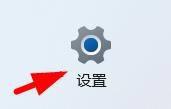
2、之后,我们便进入了系统设置页面,我们选中系统设置。
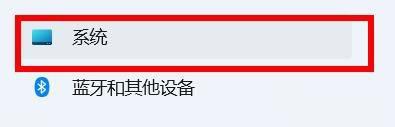
3、最后,在右侧点击电源与电池设置,下拉找到电源模式进行更改即可。
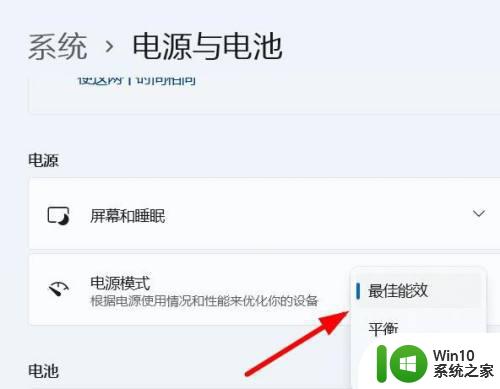
关于win11电源模式更改步骤的详细方法就给大家讲解到这里了,有相同需要的用户们可以学习上面的方法步骤来进行修改,希望对大家有帮助。
win11怎么修改电源模式 win11电源模式更改步骤相关教程
- win11在哪里修改电源模式 win11电源管理设置在哪里
- win11系统修改电源模式的方法 win11系统如何调整电源管理以延长电池使用寿命
- Win11如何调整电源模式设置 Win11电脑怎样切换不同的电源模式
- win11性能模式设置方法 如何在win11中调整电源性能模式
- win11电源模式添加休眠模式的方法 win11开始菜单电源按钮如何增加休眠
- win11怎么更改电源计划 win11电源计划设置方法
- 如何在Win11系统中设置电源计划为高性能模式 Win11电脑如何调整电源设置以获得更高的性能
- win11怎么开启省电模式 win11省电模式设置步骤
- win11修改默认打开方式的步骤 win11打开方式默认怎么修改
- win11电源设置高性能不见了 win11高性能模式不见了解决方案
- win11电源管理设置最佳性能方法 win11电源模式最佳性能怎么设置
- win11如何在电源设置中开启高性能模式 win11高性能模式的具体设置方法和效果
- win11系统启动explorer.exe无响应怎么解决 Win11系统启动时explorer.exe停止工作如何处理
- win11显卡控制面板不见了如何找回 win11显卡控制面板丢失怎么办
- win11安卓子系统更新到1.8.32836.0版本 可以调用gpu独立显卡 Win11安卓子系统1.8.32836.0版本GPU独立显卡支持
- Win11电脑中服务器时间与本地时间不一致如何处理 Win11电脑服务器时间与本地时间不同怎么办
win11系统教程推荐
- 1 win11安卓子系统更新到1.8.32836.0版本 可以调用gpu独立显卡 Win11安卓子系统1.8.32836.0版本GPU独立显卡支持
- 2 Win11电脑中服务器时间与本地时间不一致如何处理 Win11电脑服务器时间与本地时间不同怎么办
- 3 win11系统禁用笔记本自带键盘的有效方法 如何在win11系统下禁用笔记本自带键盘
- 4 升级Win11 22000.588时提示“不满足系统要求”如何解决 Win11 22000.588系统要求不满足怎么办
- 5 预览体验计划win11更新不了如何解决 Win11更新失败怎么办
- 6 Win11系统蓝屏显示你的电脑遇到问题需要重新启动如何解决 Win11系统蓝屏显示如何定位和解决问题
- 7 win11自动修复提示无法修复你的电脑srttrail.txt如何解决 Win11自动修复提示srttrail.txt无法修复解决方法
- 8 开启tpm还是显示不支持win11系统如何解决 如何在不支持Win11系统的设备上开启TPM功能
- 9 华硕笔记本升级win11错误代码0xC1900101或0x80070002的解决方法 华硕笔记本win11升级失败解决方法
- 10 win11玩游戏老是弹出输入法解决方法 Win11玩游戏输入法弹出怎么办
win11系统推荐
- 1 win11系统下载纯净版iso镜像文件
- 2 windows11正式版安装包下载地址v2023.10
- 3 windows11中文版下载地址v2023.08
- 4 win11预览版2023.08中文iso镜像下载v2023.08
- 5 windows11 2023.07 beta版iso镜像下载v2023.07
- 6 windows11 2023.06正式版iso镜像下载v2023.06
- 7 win11安卓子系统Windows Subsystem For Android离线下载
- 8 游戏专用Ghost win11 64位智能装机版
- 9 中关村win11 64位中文版镜像
- 10 戴尔笔记本专用win11 64位 最新官方版